
A diferencia de Hojas de cálculo, Microsoft Excel no permite copia de seguridad automática por defecto. Usted puede fijar tan fácilmente, siempre y cuando usted tiene una suscripción de 365 Microsoft. Vamos a mostrar cómo copia de seguridad automática libros de Microsoft Excel a onedrive.
Si se mantiene golpear Control + s (o Comando + s en Mac) cada pocos segundos, este método se asegurará de que usted no tiene ningún trabajo no guardado en los libros de Excel. Funciona mediante el ahorro de forma automática a los libros onedrive y cuando mantenga a trabajar en ellos.
Ya hemos mencionado que necesita una suscripción de Microsoft 365 para esto, y eso significa que usted tiene 1 TB de almacenamiento en la nube onedrive disponibles, también. Vaya por delante y abrir la aplicación onedrive, y siga las instrucciones en pantalla para configurarlo. Esto sólo se requiere para iniciar sesión en onedrive, y Microsoft se encargará del resto.
Guardar automáticamente los libros de Microsoft Excel
Ahora es el momento de abrir Microsoft Excel y el fuego de un nuevo libro. Seleccione Archivo."

Haga clic en “Nuevo” en el panel izquierdo.
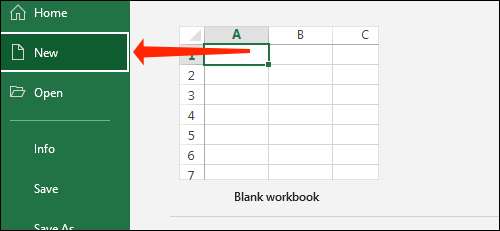
Seleccione “libro blanco” o cualquier otra plantilla de la lista. Esto abrirá un nuevo libro de Excel.
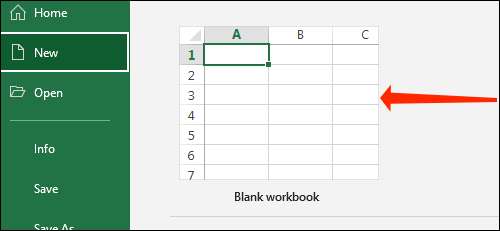
En la parte superior, verás una opción “Guardar automáticamente”. Haga clic en el conmutador al lado de guardado automático para cambiarlo a “On”.
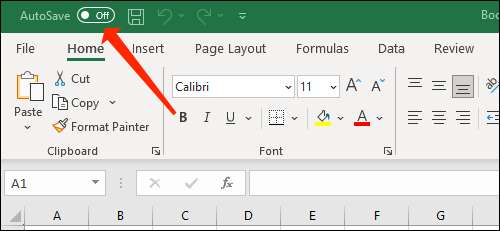
Usted verá una ventana emergente que le pregunta dónde desea guardar el libro. Haga clic en “onedrive.”
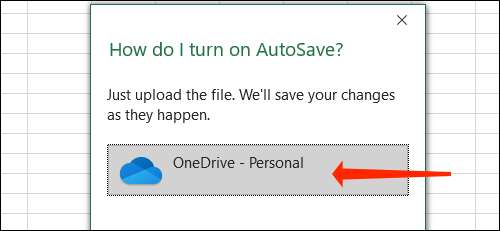
Escriba el nombre de archivo y haga clic en “Aceptar”.
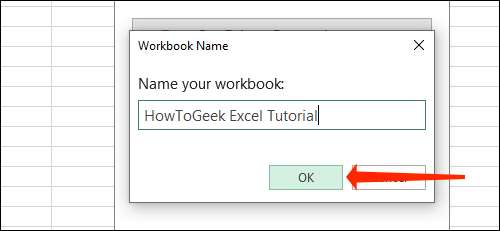
Eso es todo lo que necesita hacer para permitir copia de seguridad automática. De aquí en adelante, Excel mantendrá guardado de las modificaciones que realice en este libro. Usted sólo tiene que habilitar copia de seguridad automática una vez cada vez que comience a trabajar en un nuevo libro de Excel, y usted no tendrá que volver a guardarlo. Debe tener en cuenta que necesitará una conexión a Internet para la copia de seguridad automática para que funcione correctamente y sincronizar estos libros a través de dispositivos.
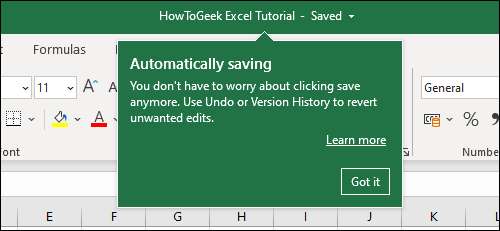
RELACIONADO: Lo que su Teclas de función se puede hacer en Microsoft Excel
Cuando el cambio libros de Excel se guardan en onedrive
De manera predeterminada, Microsoft Excel guarda los libros de Excel en la carpeta Documentos en onedrive. Sin embargo, eso es también el lugar donde se guardarán todos los otros documentos de Office, que puede conducir a una gran cantidad de desorden. Para una mejor organización, se debe crear carpetas separadas para diversos proyectos, o al menos una carpeta para cada uno de todas las aplicaciones de Office. Esto es lo que necesitas hacer.
Abrir cualquiera de los libros en Microsoft Excel y haga clic en “Archivo”.

Ahora, selecciona “Guardar una copia” en el panel izquierdo.
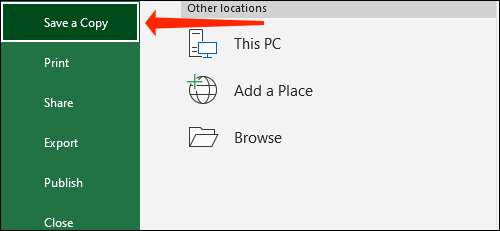
Elija “onedrive.”
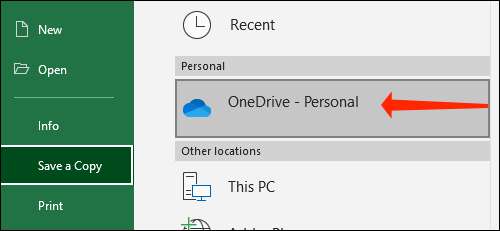
Usted tiene dos opciones para crear nuevas carpetas. El primer método es hacer clic en “Más opciones” y añadiendo carpetas usando la ventana del explorador que aparece.
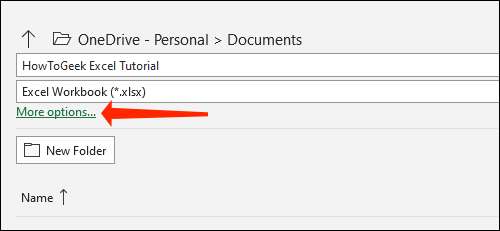
El segundo método consiste en hacer clic en el botón “Nueva carpeta” y crear una carpeta en onedrive desde dentro de la propia Microsoft Excel.
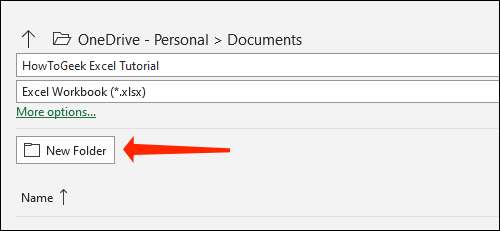
Una vez que hayas hecho esto, haga clic en la carpeta.
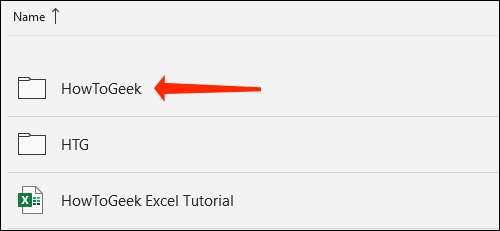
HIT "GUARDE".
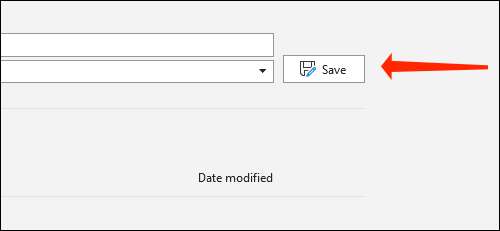
Esto le llevará de nuevo al libro de Excel. Puede hacer clic en el nombre de su archivo en la parte superior para comprobar rápidamente si ya se ha guardado en la carpeta correcta.
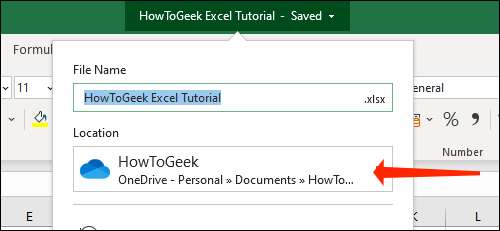
Ahora que usted ha visto cómo AUTOSAVE libros de Microsoft Excel, también debe comprobar fuera de la mejor Microsoft Excel atajos de teclado .
RELACIONADO: Todos los mejores atajos de teclado de Microsoft Excel.







